Reklama
 Jedna vec, ktorá ma odvrátila od Spotify už dosť dlho, je jej obmedzená podpora klávesových skratiek a klávesov médií. Spotify Spotify: Najlepší spôsob, ako počúvať hudbu na vašom iPhoneVďaka zaradeniu Spotify do zoznamu najlepších aplikácií pre iPhone od spoločnosti MakeUseOf sa bližšie pozrieme na to, čo môžete z používania aplikácie Spotify na vašom iPhone získať. Môžete si vybrať medzi ... Čítaj viac funguje skvele s niekoľkými vybranými klávesnicami Logitech, ale nie so stovkami ďalších. Po celé roky som bol verným používateľom Winamp Lite kvôli úžasnej podpore globálnych klávesových skratiek.
Jedna vec, ktorá ma odvrátila od Spotify už dosť dlho, je jej obmedzená podpora klávesových skratiek a klávesov médií. Spotify Spotify: Najlepší spôsob, ako počúvať hudbu na vašom iPhoneVďaka zaradeniu Spotify do zoznamu najlepších aplikácií pre iPhone od spoločnosti MakeUseOf sa bližšie pozrieme na to, čo môžete z používania aplikácie Spotify na vašom iPhone získať. Môžete si vybrať medzi ... Čítaj viac funguje skvele s niekoľkými vybranými klávesnicami Logitech, ale nie so stovkami ďalších. Po celé roky som bol verným používateľom Winamp Lite kvôli úžasnej podpore globálnych klávesových skratiek.
Spotify sa v tejto oblasti ešte musí vylepšiť, ale našťastie existujú vývojári z tretích strán, ktorí sú ochotní si ju vyzdvihnúť. Preč sú dni, keď sa musíte obávať, že vynaložíte mimoriadne kliknutia na zastavenie, prehrávanie alebo pozastavenie hudby. Stačí jediná aplikácia, ktorá funguje ako rozšírenie samotného Spotify a pridali ste do najlepšej hudobnej manažérky na svete peknú časť chýbajúcich funkcií.
Toastify je k dispozícii na CodePlex, skvelom mieste pre malých vývojárov, aby dostali svoje aplikácie. Stiahnutý súbor má veľkosť menšiu ako 500 kB a funguje s každou modernou verziou systému Windows (od XP ďalej). na Windows 8, môžu sa vyskytnúť mierne problémy s kompatibilitou s niektorými z mnohých nastavení aplikácie v závislosti od toho, ako ste sa rozhodli zvládnuť kontrolu používateľských účtov.
Počas inštalácie môžete nastaviť spustenie programu Toastify pri spustení systému Windows. Po spustení aplikácie sa Toastify vloží do systémovej lišty (napríklad Spotify) ako modrá verzia ikony Spotify. Môžete kliknúť pravým tlačidlom myši na túto ikonu a vybrať nastavenie vidieť základy.

Dve zaškrtnuté možnosti na vyššie uvedenom obrázku v zásade umožňujú, aby Toastify fungoval ako kompletný správca Spotify. Po spustení sa spustí Spotify a po zatvorení sa Spotify zatvorí. K dispozícii je tiež nejasnejšia funkcia, ktorá umožňuje ukladanie aktuálne prehrávanej skladby do schránky systému Windows.
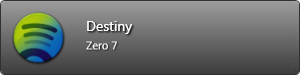
Ďalšia karta v nastaveniach je toast, čo s vašimi raňajkami nemá nič spoločné. Ak ste niekedy použili zavrčanie alebo Snarl, prípitok je upozornenie rovnaké ako upozornenie, ktoré dostanete pri používaní týchto aplikácií. Je to malé rozbaľovacie okno v rohu obrazovky, ktoré vám povie, ktorá skladba a interpret sa začal hrať.
Tieto nastavenia vám umožňujú úplne prispôsobiť svoje toasty.

Ak vás to nezaujíma alebo ak používate aplikáciu ako Last.fm čo napodobňuje toto isté správanie, keď je aktivované, môžete hrianky úplne vypnúť. Môžete ich tiež nastaviť tak, aby sa automaticky otvárali, len keď sa stlačí klávesová skratka Toastify. Ostatné nastavenia sú tu úplne estetické a umožňujú vám meniť farby, úrovne priehľadnosti, hranice a veľkosť toastov.
Ďalšia karta je klávesové skratky ktoré, ako možno viete uhádnuť, vám umožňuje ovládať globálne klávesové skratky Spotify.
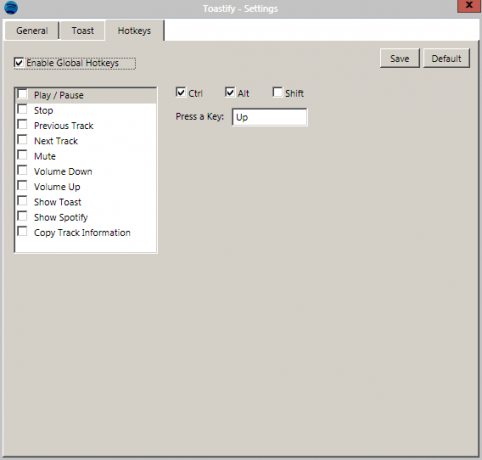
Ako je znázornené na predchádzajúcom obrázku, klávesové skratky Spotify, ktoré môžete nakonfigurovať, sú:
- Play / Pause
- Stop
- Predchádzajúca skladba
- Ďalšia skladba
- nemý
- Znížiť hlasitosť
- Zvýšiť hlasitosť
- Zobraziť prípitok
- Zobraziť Spotify
- Skopírujte informácie o skladbe
Každá z nich má nakonfigurované predvolené klávesové skratky a všetky je možné zmeniť.
Stiahnutie a inštalácia Toastify trvá niekoľko sekúnd, a ak používate Spotify pravidelne, stojí to za to. Keď začnete používať globálne klávesové skratky na správu hudby, uvedomíte si, aký problém to bolo pred tým, ako ste ich mali.
Dajte nám vedieť, čo si myslíte o Toastify v komentároch nižšie.
Craig je webový podnikateľ, marketingový partner a blogger z Floridy. Nájdete ďalšie zaujímavé veci a zostaňte s ním v kontakte na Facebooku.

